Маршрутизатор ASUS RT N12 — одна из самых популярных моделей. Отличается высокой скоростью передачи сигнала до 300 Мбит/с и понятным интерфейсом. Простота установки делает его отличным решением для дома и небольшого офиса. Роутер выполнен по схеме 2T2R, укомплектован двумя внешними антеннами. Имеет увеличенный радиус действия до 5 дБи. Поддерживает четыре протокола передачи.

Роутер ASUS RT N12
ASUS RT N12 даёт возможность подключения до четырёх беспроводных сетей с динамическим распределением полос и контролем доступа. Настройка роутера ASUS RT N12 — интуитивно понятный процесс, не требующий вызова специалиста, даже неопытный пользователь справится с этой работой. Элегантный сдержанный дизайн, выполненный в чёрном цвете, не будет раздражать своим видом, даже если роутер будет находиться на столе.
Процедура подключения предельно проста.

Подключение кабелей к роутеру
ASUS RT N12 имеет понятный интерфейс, поэтому установка происходит за считанные секунды.
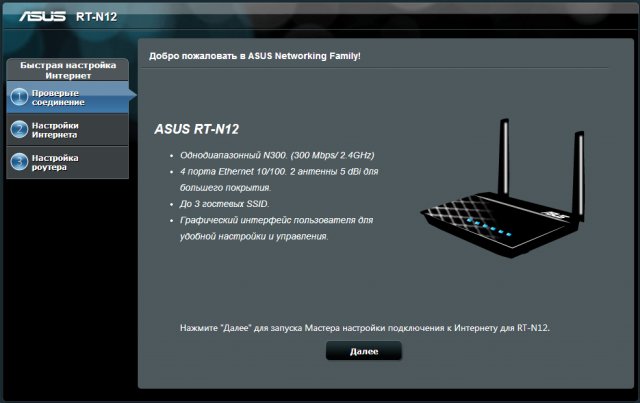
Автоматическая настройка роутера
Всё, подключение маршрутизатора завершено. Интернет подключён, и можно присоединять к сети другие устройства.
Если используется PPPoE, PPTP, L2TP технологии соединения, после «мастера быстрой настройки» появится вкладка, в которой надо выбрать тип соединения, ввести имя пользователя и пароль от провайдера и нажать «Далее». Маршрутизатор выведет в окно настроек Wi-Fi, в котором нужно задать имя беспроводной сети и пароль. В поле «Метод проверки подлинности» установить WPA2-Personal. В поле «Предварительный ключ WPA» надо ввести пароль Wi-Fi, нажать кнопку «Применить» и всё, можно пользоваться интернетом.
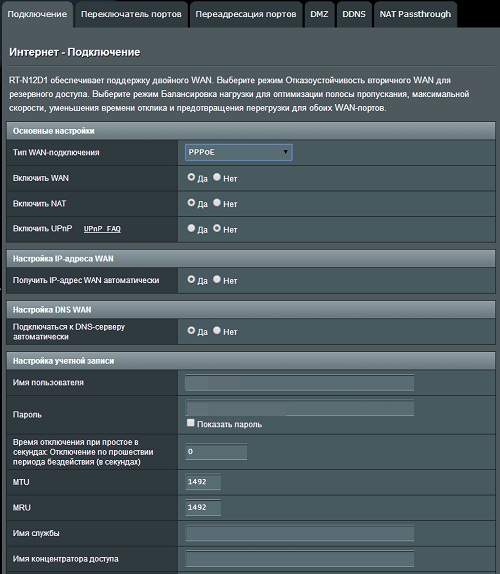
Настройка соединения
Обзор маршрутизатора Асус РТ Н12 показывает высокие характеристики скорости передаваемых данных и мощности сигнала. Понятный и простой интерфейс делает подключение и установку быстрой и доступной для любого уровня пользования.